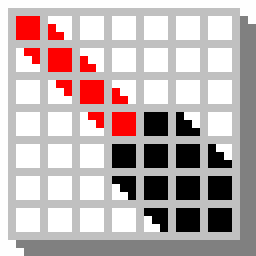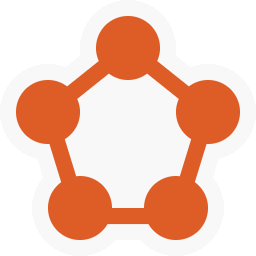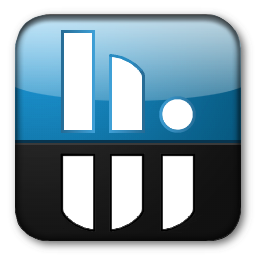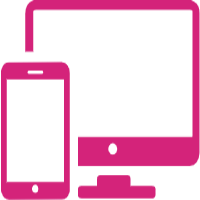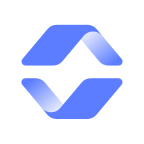Kate采用的都是源代码的文本编辑模式,用户在使用时只有正确输入项目指令,系统才会运行相应的功能选项。通过对数据加密保护的方式,为用户更好地保障了文本编辑时的隐私安全。
功能介绍
kate --help
这列出了命令行上可用的选项。
kate -s --start name
从会议开始凯特name。如果会话不存在,则创建该会话。如果存在运行指定会话的Kate实例,则将指定文件加载到该实例中。
kate -p --pid PID
仅重用具有指定PID(进程ID)的实例。
kate -e --encoding encoding URL
使用文档的指定编码。
kate -l --line line URL
打开文档后导航到指定的行。
kate -c --column column URL
打开文档后,导航到指定的列。
kate -i --stdin
从STDIN读取文档内容。这类似于-许多命令行程序中使用的常用选项,并且允许您将命令输出通过管道传递到Kate。
kate --startanon
暗示着以新的匿名会话 开始凯特-n。
kate -n --new
强制启动一个新的Kate实例(如果start使用了Kate实例,并且另一个Kate实例已经打开了给定的会话,则将被忽略),如果根本没有提供任何参数和URL,则强制启动。
kate -b --block
如果使用已运行的Kate实例,则在给定URL打开的情况下,阻止它直到退出。
您可以将此选项与Kate一起用作编辑器,以输入版本控制系统(如Git或Subversion)的提交消息。这些系统希望阻止编辑器,直到您输入消息为止,因为它们会打开临时文件,如果kate立即返回给调用者,该文件将为空。
如果您打开一个远程文件(已下载到临时文件)并在保存后重新上传,则KIO(KDE输入/输出)也需要此选项。
kate --tempfile
使用时,指定的文件将被视为临时文件,并在关闭时将其删除(如果它们是本地文件并且您具有足够的权限),除非自打开以来就对其进行了修改。
kate --desktopfile filename
此应用程序的桌面条目的基本文件名。
这对于包装器应用程序和通常具有多个桌面文件的应用程序特别有用。因此,每个桌面文件都可以具有自己的命令行作为Exec输入项。
kate --author
在终端窗口中 列出Kate的作者。
kate -v --version
列出Kate的版本信息。
kate --license
显示许可证信息。

基本简介
Kate项目开发了两个主要产品:KatePart,一个高级编辑器组件,用于需要文本编辑组件的许多KDE应用程序中,以及Kate,一个MDI文本编辑器应用程序。此外,我们还提供了KWrite,一个简单的SDI编辑器shell,允许用户选择他/她最喜欢的编辑器组件。
Kate
Kate是KDE自2.2版以来的一个多文档编辑器。作为一个KDE应用程序,Kate提供了网络透明性,以及与KDE突出特性的集成。选择它可以从konqueror查看HTML源代码、编辑配置文件、编写新应用程序或任何其他文本编辑任务。你还需要一个Kate的运行实例。
有了像Kate这样的多视图编辑器,你会得到很多好处。您可以查看同一文档的多个实例,并且所有实例都是同步的。或者您可以同时查看更多文件,以便于参考或同时编辑。
KWrite公司
KWrite是一个简单的文本编辑器应用程序,允许您在每个窗口一次编辑一个文件。作为Kate,KWrite使用编辑器组件Kate零件.KWrite只需为选定的编辑器组件提供一个窗口框架,并允许您打开和保存文档。KWrite共享了KatePart提供的所有功能,请查看此处以获得概述。
许可
Kate是根据GNU Lesser General Public License(LGPL)版本2发布的,Kate是KDE项目的一部分。如何获得完整的源代码在本文中描述了获取它。
一点历史
Kate项目于2000年12月在sourceforge.net. 在第一个月Kate被称为“KCEdit”,其中C代表作者的姓Cullmann。随着时间的推移,其他人也加入了这个项目,所以名字从KCEdit改为Kant。这个名字是由哲学家伊曼纽尔·康德(Immanuel Kant)提出的,与凯迪(KEdit)相比,它应该更中立、更鲜明。随着时间的推移……康德越来越受到新开发者的欢迎。那时Kant被正式包含在KDE桌面的kdebase模块中,作为旧KWrite应用程序的插件,这是相当成功的。现在所有的KDE用户都可以访问我们心爱的文本编辑器!……当时唯一的大问题是,康德的发音在英语中对某些人来说听起来有误导性。这就是为什么必须再次更改名称的原因,最后的名称是Kate(KDE高级文本编辑器)。
安装步骤
1.从本站下载安装包

2.鼠标双击打开exe文件

3.点击next完成安装即可

小编点评
Kate的文字输入方法非常简单,用户只需在打开平台后新建一个空白文档。就能通过源代码输入的形式,将编辑好的脚本语言一键转换成文本格式导出。
上文就是小编为您带来的Kate了,更多精彩软件请多多关注IE浏览器中文网站!